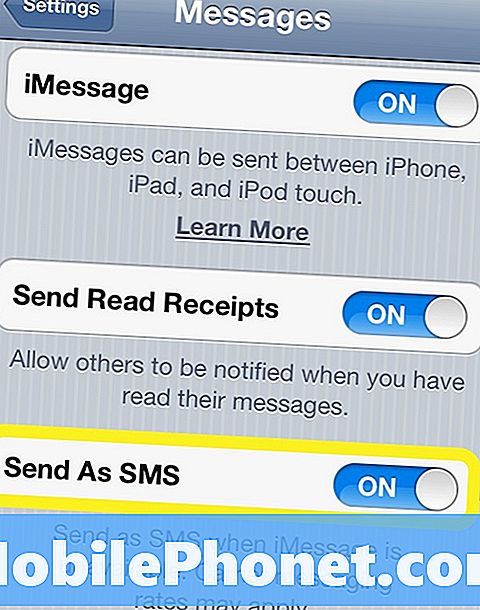תוֹכֶן
אחד הגורמים העיקריים למסך השחור של Doom לאחר השקתו ב- Steam הוא תקלה בתוכנה, לרוב בעיית מנהל התקן. תיקון אפשרי הוא עדכון מנהל ההתקן הגרפי של המחשב. עליכם לאמת את המשחק כך שכל קובץ משחק פגום ישוחזר.
Doom הוא משחק וידיאו פופולרי המאפשר לשלוט על ימי חלל במאבק מול המוני שדים. משחק היורה מגוף ראשון זה שפותח על ידי id Software ושוחרר בשנת 2016 האחרון הוא אתחול מחדש של הזיכיון. כרגע הוא זמין לפלטפורמות Windows, PlayStation 4 ו- Xbox One.
תיקון המסך השחור Doom בנושא ההפעלה
אחת הבעיות שאתה עלול להיתקל בהן בעת משחק המשחק היא שהיא מתחילה במסך שחור. הנה מה שאתה צריך לעשות כדי לתקן את זה.
תנאים מוקדמים:
- לאתחל את המחשב
שיטה 1: עדכן את מנהל התקן ה- GPUכדי לתקן את נושא המסך השחור של Doom
אחד הגורמים לבעיה זו הוא מנהל התקן כרטיס גרפי מיושן. אם המחשב שלך משתמש בכרטיס מסך NVIDIA, בצע את השלבים הבאים.
זמן צורך: 10 דקות.
עדכן את מנהל ההתקן של NVIDIA
- לחץ לחיצה ימנית על סמל ההגדרות של NVIDIA.
ניתן למצוא זאת במגש המערכת בפינה הימנית התחתונה של המסך.

- לחץ על NVIDIA GeForce Experience.
פעולה זו תפתח את חלון GeForce Experience.

- לחץ על הכרטיסייה מנהלי התקנים.
זוהי הלשונית השנייה בראש החלון.
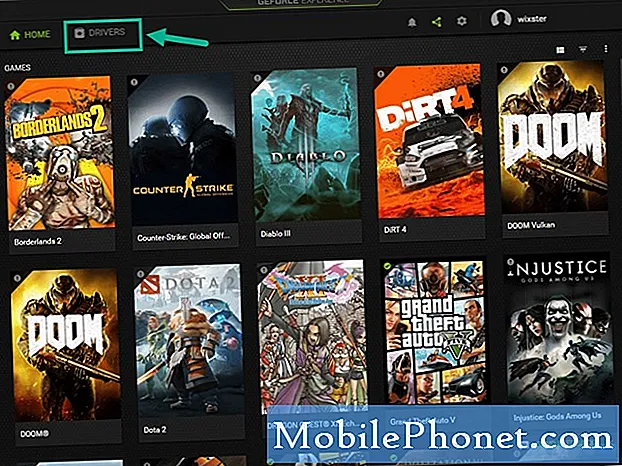
- לחץ על בדוק אם קיימים עדכונים.
זה יבדוק אם מנהל התקנים חדש זמין. אם נמצא כזה, הורד והתקן אותו.
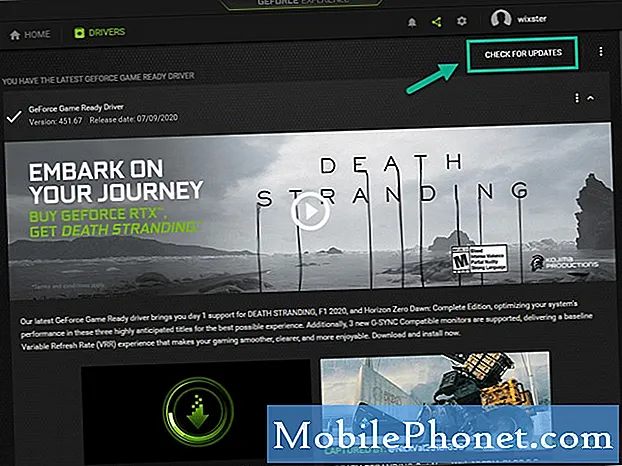
תוכל גם לעדכן את כרטיס המסך ממנהל ההתקנים.
- לחץ לחיצה ימנית על כפתור התחל.
- לחץ על מנהל ההתקנים.
- לחץ על החץ קדימה לפני מתאמי תצוגה.
- לחץ לחיצה ימנית על מתאם התצוגה ואז לחץ על עדכן מנהל התקן.
- לחץ על חיפוש אוטומטי אחר נהגים.
שיטה 2: אמת את המשחק
אימות המשחק יתקן קובצי משחק חסרים או פגומים שעלולים לגרום לבעיה.
- פתח את משגר Steam.
- לחץ על הכרטיסייה ספרייה.
- לחץ לחיצה ימנית על אבדון ואז לחץ על מאפיינים.
- לחץ על הכרטיסייה קבצים מקומיים.
- לחץ על אמת את תקינות קבצי המשחק.
לאחר ביצוע השלבים המפורטים לעיל, תוכלו לפתור בהצלחה את בעיית המסך השחור של Doom לאחר השקתם ב- Steam.
בקר בערוץ Youtube של TheDroidGuy לסרטונים נוספים לפתרון בעיות.
קרא גם:
- משחקי Nintendo DS ב- Windows 10 הפעל משחקי DS במחשב שלך